នៅខែមករា ឆ្នាំ 2007 នៅពេលដែលអតីតនាយកប្រតិបត្តិ Apple លោក Steve Jobs បានណែនាំ iPhone ដំបូងដែលមានអេក្រង់ប៉ះទាំងស្រុង និងគ្មានក្តារចុច បន្ទាប់មកនាយកប្រតិបត្តិ Microsoft លោក Steve Ballmer បានសើចចំអកចំពោះការរចនានេះ ដោយនិយាយថាវាមិនស័ក្តិសមសម្រាប់អ្នកប្រើប្រាស់អាជីវកម្មព្រោះវាមិនមានក្តារចុច។ ប៉ុន្តែនៅទីបញ្ចប់ Steve Ballmer និងអតីតនាយកប្រតិបត្តិ RIM ពីរនាក់គឺលោក Jim Balsillie និង Mike Lazaridis បានបង់ថ្លៃក្រុមហ៊ុនទាំងមូលដោយសារតែពួកគេចែករំលែកទស្សនៈដូចគ្នានៃការវាយតម្លៃដៃគូប្រកួតប្រជែងរបស់ពួកគេ។
ក្តារចុច QWERTY ពេញលេញនិម្មិតបានជំនួសគ្រាប់ចុចរូបវ័ន្តស្ទើរតែទាំងអស់នៅក្នុងពិភពស្មាតហ្វូនទំនើប ហើយកំពុងត្រូវបានកែលម្អឥតឈប់ឈរដើម្បីផ្តល់នូវល្បឿនវាយអក្សរល្អបំផុត និងភាពត្រឹមត្រូវខ្ពស់។ ត្រលប់ទៅក្តារចុចនិម្មិតរបស់ iPhone បន្ទាប់ពីការអភិវឌ្ឍន៍អស់រយៈពេលយូរ មានការផ្លាស់ប្តូរតិចតួចណាស់ ប៉ុន្តែជារឿយៗមានគន្លឹះតូចៗគួរឱ្យចាប់អារម្មណ៍ ដើម្បីជួយអ្នកប្រើប្រាស់វាយអក្សរបានលឿន និងងាយស្រួលជាងមុន។

ក្តារចុចនិម្មិតរបស់ iPhone ត្រូវបានបំពាក់ដោយមុខងារមានប្រយោជន៍ជាច្រើន ដោយមិនចាំបាច់មានឧបករណ៍ប្រើប្រាស់បន្ថែម។
នៅលើបណ្តាញសង្គម Reddit អ្នកប្រើប្រាស់ជាច្រើនចែករំលែកគន្លឹះ ក្នុងការវាយលេខលឿនជាងមុន នៅលើក្តារចុច iPhone ។ ជាធម្មតា ដើម្បីវាយលេខ ឬតួអក្សរពិសេស អ្នកប្រើប្រាស់ត្រូវចុចគ្រាប់ចុច 123 នៅជ្រុងអេក្រង់ បន្ទាប់ពីបញ្ចប់សូមចុចវាម្តងទៀត ដើម្បីប្តូរក្តារចុចទៅជាអក្សរធម្មតា។
ជំនួសឱ្យការធ្វើប្រតិបត្តិការច្រើនពេកដូចខាងលើ សូមប្រើម្រាមដៃមួយសង្កត់គ្រាប់ចុច 123 ប្រើម្រាមដៃផ្សេងទៀតដើម្បីវាយលេខ/តួអក្សរដែលត្រូវការ បន្ទាប់មកលែងដៃកាន់ ចំណុចប្រទាក់ក្តារចុចនឹងត្រឡប់ទៅតួអក្សរ QWERTY ដោយស្វ័យប្រវត្តិ ដើម្បីបន្តអត្ថបទ។ វិធីសាស្រ្តនេះនឹងជួយសន្សំសំចៃពេលវេលាច្រើនព្រោះវាកាត់បន្ថយចំនួនប្រតិបត្តិការនៅលើអេក្រង់។
ដើម្បី វាយបញ្ចូលឃ្លា ដែលមានតួអក្សរជាច្រើន ឬអក្សរដែលប្រើញឹកញាប់ អ្នកប្រើប្រាស់នឹងត្រូវការមុខងារជំនួសអត្ថបទនៅក្នុង ការកំណត់ > ទូទៅ > ក្តារចុច > ការជំនួសអត្ថបទ។ មានការផ្ដល់យោបល់មួយចំនួនពីក្រុមហ៊ុន Apple នៅទីនេះ ហើយម្ចាស់អាចផ្លាស់ប្តូរវាទៅតាមទម្លាប់របស់ពួកគេ ឬបន្ថែមអ្វីដែលថ្មីដោយចុចលើសញ្ញា "+" នៅជ្រុងខាងស្តាំខាងលើ។
អ្នកប្រើអាចកំណត់តួអក្សររហ័សមួយចំនួនជាមុនដើម្បីជំនួសឃ្លាទាំងមូល លេខទូរសព្ទ អាសយដ្ឋាន... ឬអ្វីដែលត្រូវសរសេរជាញឹកញាប់។ ឧទាហរណ៍ អ្នកអាចកំណត់ @@ ទៅកាន់អាសយដ្ឋានអ៊ីមែលផ្ទាល់ខ្លួន ដូច្នេះរាល់ពេលដែលអ្នកត្រូវបំពេញព័ត៌មាននេះ ជំនួសឱ្យការវាយបញ្ចូលអ៊ីមែលពេញលេញ អ្នកគ្រាន់តែត្រូវសរសេរ @@ បន្ទាប់មកចុច space bar ប្រព័ន្ធនឹងជំនួសមាតិកាដោយស្វ័យប្រវត្តិ។ ឬ "sdt" ជំនួសឱ្យលេខទូរស័ព្ទផ្ទាល់ខ្លួន 10 ខ្ទង់...
ក្នុងករណីដែលអ្នកត្រូវការកែកំហុសយ៉ាងឆាប់រហ័សនៅក្នុងកថាខណ្ឌនៃមាតិកានៅក្នុងកម្មវិធីនិពន្ធអត្ថបទ ប៉ុន្តែប្រតិបត្តិការប៉ះអេក្រង់មិនត្រឹមត្រូវ អ្នកប្រើប្រាស់អាចសង្កត់របារដកឃ្លាដើម្បី គ្រប់គ្រងទស្សន៍ទ្រនិចដើម្បីផ្លាស់ទី ពេញអត្ថបទ។ កំឡុងពេលប្រតិបត្តិការ កុំយកដៃរបស់អ្នកចេញពីអេក្រង់ គ្រាន់តែរមៀលទីតាំងថ្នមៗ ដើម្បីផ្លាស់ទីទស្សន៍ទ្រនិចទៅកន្លែងដែលអ្នកចង់លុបកំហុស។
សម្រាប់ម៉ូដែលទូរស័ព្ទដែលគាំទ្រមុខងារ 3D Touch ផងដែរ ប្រតិបត្តិការនេះគឺសាមញ្ញជាង ដោយសារអ្នកប្រើប្រាស់អាចចុចឱ្យជាប់នៅកន្លែងណាមួយនៅលើក្តារចុចដើម្បីគ្រប់គ្រងទស្សន៍ទ្រនិច។ ទោះយ៉ាងណាក៏ដោយ ពី iPhone Xr និងម៉ូដែលក្រោយៗ 3D Touch ត្រូវបានដកចេញ និងជំនួសដោយ Haptic Touch ដូច្នេះអ្នកអាចប្រើ Space bar នៅលើក្តារចុចប៉ុណ្ណោះ។ ម៉ូដែល iPhone ដែលគាំទ្រ 3D Touch រួមមាន 6s/6s Plus, 7/7 Plus, 8/8 Plus, X, Xs និង Xs Max។
ប្រភពតំណ










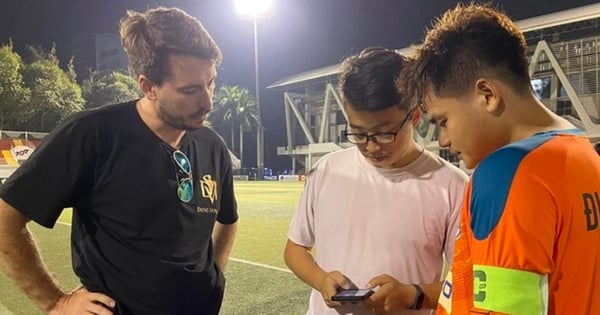


























Kommentar (0)